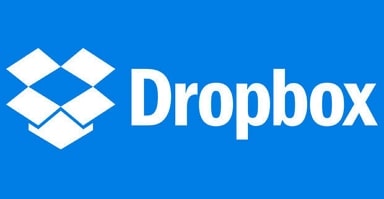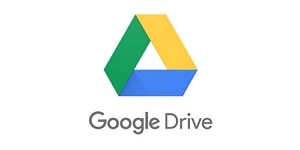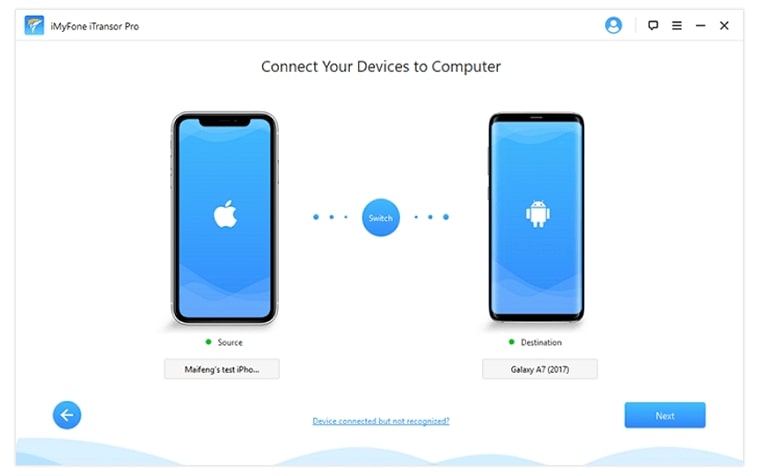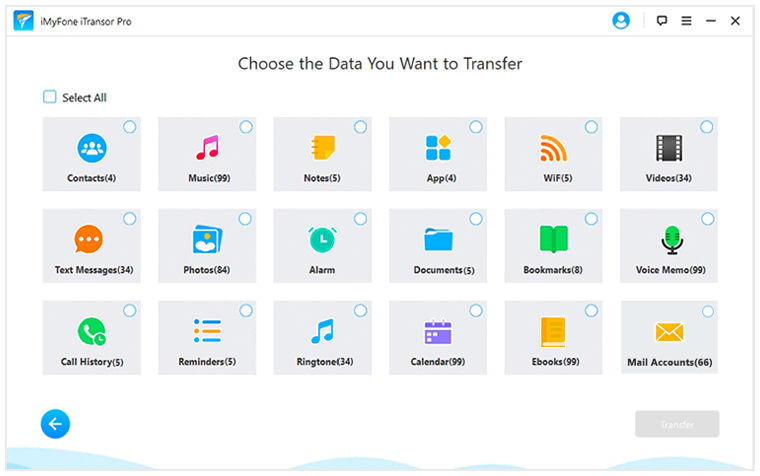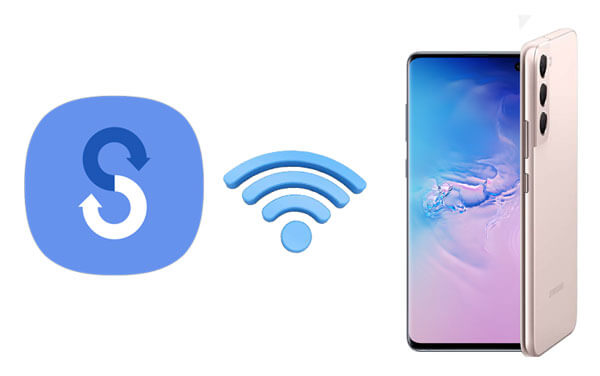Smart Switch Wi-Fi olmadan çalışıyor mu?
Akıllı anahtarlar internet olmadan çalışır mı
Mobil veri aktarım yazılımını aşağıdan indirin.
[Cevaplandı] Samsung Smart Switch’in WiFi’nin çalışması gerekiyor mu??
Akıllı anahtar insanların yeni bir Samsung cihazına veri aktarmasına yardımcı olacak bir Samsung inovasyonu. Samsung’un öncelikle insanların yeni yayınlanan S22 dahil olmak üzere bir Samsung Galaxy ürününe kolayca geçmesine yardımcı olmak için tasarladığı ücretsiz bir araçtır. Smart Switch, çoğu modern cep telefonunun işletim sistemleriyle uyumludur ve aktarılan verilerin güvenliğinden ödün vermeden etkili bir aktarımı garanti eder. Uygulama gittikçe daha popüler olduğundan, bununla ilgili sorular Surge. Bu makalede bunlardan birkaçını seçeceğiz ve ayrıntılı cevaplar vereceğiz.
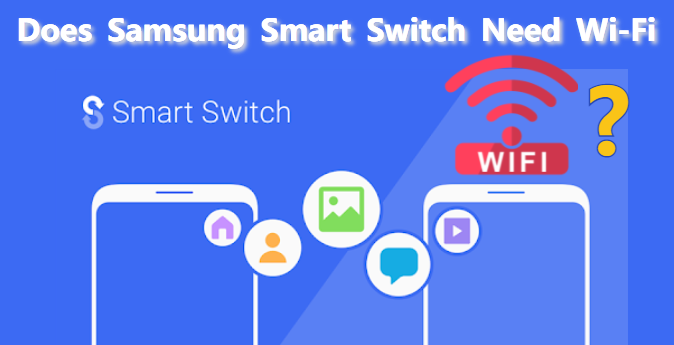
![]()
- S1: Samsung Smart Switch uygulamasının Wi-Fi’nin çalışması gerekiyor mu??
- S2: Samsung Smart Switch ile Kablosuz Aktarım Yönteminin Avantajları?
- S3: Wi-Fi ile Samsung Smart Switch nasıl kullanılır?
- S4: Samsung S22’ye kablosuz olarak veri aktarmanın diğer yolları?
- S5: Wi-Fi çalışmadığında tüm verileri Samsung Galaxy S22’ye nasıl aktarılır?
S1: Samsung Smart Switch uygulamasının Wi-Fi’nin çalışması gerekiyor mu??
Samsung Smart Switch Wi-Fi veya USB kullanarak çalışıyor. Kablosuz transferler, veriler gönderilmeden önce gönderme ve alıcı telefonları bağlamak için yerel Wi-Fi kullanımını gerektirir. USB transferleri. Ayrıca, uygulama Wi-Fi bağlantısını gerektirir Wi-Fi internet kullanımı. “Veri Gönder” veya “Veri Al” seçeneği uygulamada seçildiğinde Wi-Fi özelliği her iki telefonda da otomatik olarak etkinleştirilir.
S2: Samsung Smart Switch ile Kablosuz Aktarım Yönteminin Avantajları?
Veri’yi yeni bir Samsung S22’ye kablosuz olarak aktarmak için Samsung Smart Switch’i kullanmak için 2 olağanüstü avantaj.
- Yüksek hız: Akıllı anahtarla veri aktarmak için Wi-Fi kullanmak çok hızlı. Bazen 10’a kadar yükselir.5MB/S.
- Kullanımı kolay: Doğru USB kablosunu nerede bulacağınız konusunda endişelenmemek büyük bir artı. Wi-Fi de daha az zor ve kullanımı daha kolaydır çünkü bağlantı otomatik olarak yapılır. Bu, aktarım işleminin daha basit ve tamamlanması daha kolay olduğu anlamına gelir.
S3: Wi-Fi ile Samsung Smart Switch nasıl kullanılır?
Wi-Fi ile Samsung Smart Switch’i kullanmanın adımları oldukça basit. Bunları aşağıda kontrol edin:
- Samsung Smart Switch uygulamasını Google Play veya App Store’dan indirin ve yükleyin. Uygulamayı hem Samsung hem de gönderen telefonda başlatın.
- Tıklamak “Veri Gönder” gönderen telefonda ve “Veri almak” Samsung S22/Alıcı Telefonda. Seçin “Kablosuz” Transfer seçeneği. Bunu yapmak, her iki telefon için de Wi-Fi üzerinden bir bağlantıyı tetikler.
- Telefonlar bağlandıktan sonra, aktarılabilir tüm verileri gösteren bir sayfa görünür. Aktarmak istediğiniz tüm verileri seçin ve aktarmaya tıklayın. Sürecin tamamlanmasını bekleyin.
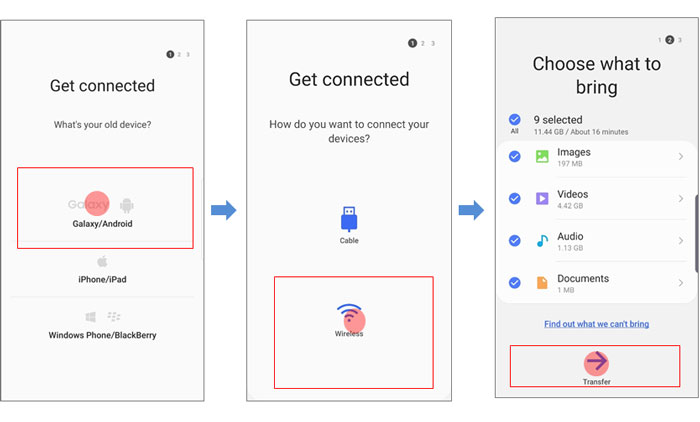
Yukarıda gösterilen adımlar yalnızca gönderen telefonlar Android tarafından güçlendirildiğinde uygun. İPhone’dan Samsung S22’ye kablosuz veri aktarımı için, adımların benzer olduğu Samsung Smart Switch ile iCloud’unuza giriş yapmayı seçebilirsiniz.
S4: Samsung S22’ye kablosuz olarak veri aktarmanın diğer yolları?
Dünyanın dört bir yanındaki geliştiriciler, Smart Switch’in veri aktarma yeteneğine rakip olabilecek uygulamalar tasarladı. Aslında, daha iyi aktarım hızı sundukları veya akıllı anahtarda etkin olmayan bazı veri türlerini aktarma fırsatı sundukları için akıllı anahtarı aşan bir dizi araç ve yazılım vardır. Özellikle Samsung Smart Switch gibi uygulamalarla ilgili sorunlarınız olduğunda yararlıdırlar.
4.1 mobil uygulamalar
Samsung’un akıllı anahtarına rakip olabilen ve ayrıca Wi-Fi aracılığıyla çalışan 2 popüler mobil uygulama aşağıda tartışılacak.
- Uygulama 1. Xender
- Uygulama 2. Paylaş
Uygulama 1. Xender
Xender, Wi-Fi kullanarak saniyede inanılmaz bir aktarım hızına sahip bir transfer uygulamasıdır. Xender Mobile uygulaması, Samsung S22’nize ses, video, uygulamalar, fotoğraf ve PowerPoint dahil olmak üzere birçok veri türünü aktarabilir. Windows, iOS, Android gibi çeşitli işletim sistemleriyle uyumludur ve hatta bilgisayarlar arasındaki transferler için çalışır.
Samsung S22’ye verileri kablosuz olarak aktarmak için Xender’ı kullanma adımları:
- Xender uygulamasını hem gönderen hem de alıcı telefonda indirin. Hem Google Play hem de App Store’da bulabilirsiniz.
- Gönderen telefonda tıklayın “Göndermek” seçenek. Bu, telefonun Wi-Fi Hotspot’u etkinleştirir. Tıkla “Almak” Samsung S22/Alma Telefonunda Seçenek. Samsung’un Wi-Fi etkinleştirildi ve tüm özel Xender Wi-Fi sıcak noktalarını tarar ve gösterir. Bağlanmak için gönderen telefonda gösterilen aynı ada sahip olanı tıklayın.
- 2. adımı tamamladıktan sonra, üst çubuktaki seçenekleri kaydırarak aktarmak istediğiniz verilere gidin. Gönderilecek tüm dosyaları seçin ve tıklayın Göndermek. Sürecin tamamlanmasını bekleyin.
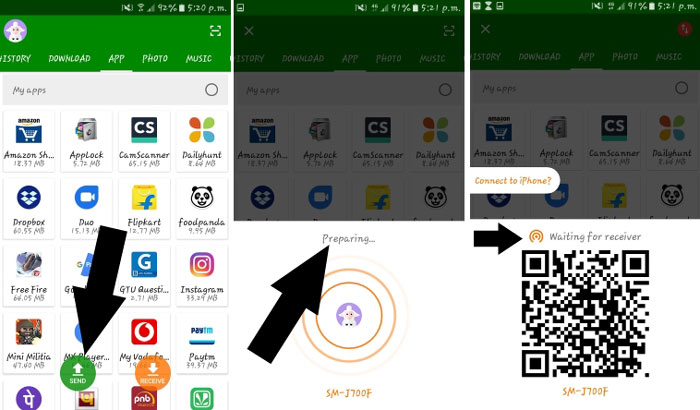
Uygulama 2. Paylaş
Shareit uygulaması dünyadan biri
Akıllı anahtarlar internet olmadan çalışır mı
Mobil veri aktarım yazılımını aşağıdan indirin.
[Cevaplandı] Samsung Smart Switch’in WiFi’nin çalışması gerekiyor mu??
Akıllı anahtar insanların yeni bir Samsung cihazına veri aktarmasına yardımcı olacak bir Samsung inovasyonu. Samsung’un öncelikle insanların yeni yayınlanan S22 dahil olmak üzere bir Samsung Galaxy ürününe kolayca geçmesine yardımcı olmak için tasarladığı ücretsiz bir araçtır. Smart Switch, çoğu modern cep telefonunun işletim sistemleriyle uyumludur ve aktarılan verilerin güvenliğinden ödün vermeden etkili bir aktarımı garanti eder. Uygulama gittikçe daha popüler olduğundan, bununla ilgili sorular Surge. Bu makalede bunlardan birkaçını seçeceğiz ve ayrıntılı cevaplar vereceğiz.
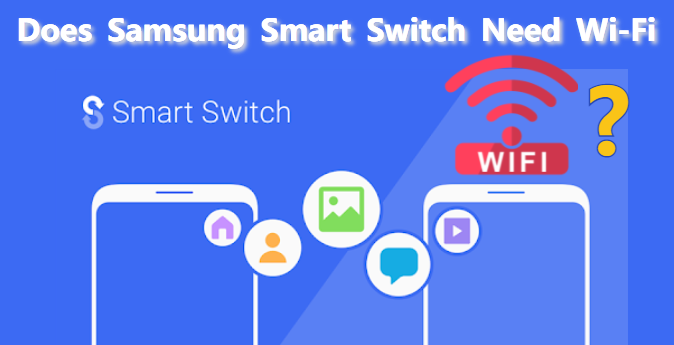
![]()
- S1: Samsung Smart Switch uygulamasının Wi-Fi’nin çalışması gerekiyor mu??
- S2: Samsung Smart Switch ile Kablosuz Aktarım Yönteminin Avantajları?
- S3: Wi-Fi ile Samsung Smart Switch nasıl kullanılır?
- S4: Samsung S22’ye kablosuz olarak veri aktarmanın diğer yolları?
- S5: Wi-Fi çalışmadığında tüm verileri Samsung Galaxy S22’ye nasıl aktarılır?
S1: Samsung Smart Switch uygulamasının Wi-Fi’nin çalışması gerekiyor mu??
Samsung Smart Switch Wi-Fi veya USB kullanarak çalışıyor. Kablosuz transferler, veriler gönderilmeden önce gönderme ve alıcı telefonları bağlamak için yerel Wi-Fi kullanımını gerektirir. USB transferleri. Ayrıca, uygulama Wi-Fi bağlantısını gerektirir Wi-Fi internet kullanımı. “Veri Gönder” veya “Veri Al” seçeneği uygulamada seçildiğinde Wi-Fi özelliği her iki telefonda da otomatik olarak etkinleştirilir.
S2: Samsung Smart Switch ile Kablosuz Aktarım Yönteminin Avantajları?
Veri’yi yeni bir Samsung S22’ye kablosuz olarak aktarmak için Samsung Smart Switch’i kullanmak için 2 olağanüstü avantaj.
- Yüksek hız: Akıllı anahtarla veri aktarmak için Wi-Fi kullanmak çok hızlı. Bazen 10’a kadar yükselir.5MB/S.
- Kullanımı kolay: Doğru USB kablosunu nerede bulacağınız konusunda endişelenmemek büyük bir artı. Wi-Fi de daha az zor ve kullanımı daha kolaydır çünkü bağlantı otomatik olarak yapılır. Bu, aktarım işleminin daha basit ve tamamlanması daha kolay olduğu anlamına gelir.
S3: Wi-Fi ile Samsung Smart Switch nasıl kullanılır?
Wi-Fi ile Samsung Smart Switch’i kullanmanın adımları oldukça basit. Bunları aşağıda kontrol edin:
- Samsung Smart Switch uygulamasını Google Play veya App Store’dan indirin ve yükleyin. Uygulamayı hem Samsung hem de gönderen telefonda başlatın.
- Tıklamak “Veri Gönder” gönderen telefonda ve “Veri almak” Samsung S22/Alıcı Telefonda. Seçin “Kablosuz” Transfer seçeneği. Bunu yapmak, her iki telefon için de Wi-Fi üzerinden bir bağlantıyı tetikler.
- Telefonlar bağlandıktan sonra, aktarılabilir tüm verileri gösteren bir sayfa görünür. Aktarmak istediğiniz tüm verileri seçin ve aktarmaya tıklayın. Sürecin tamamlanmasını bekleyin.
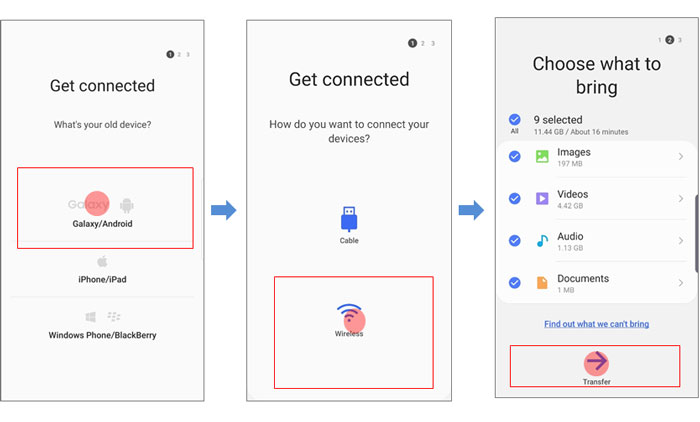
Yukarıda gösterilen adımlar yalnızca gönderen telefonlar Android tarafından güçlendirildiğinde uygun. İPhone’dan Samsung S22’ye kablosuz veri aktarımı için, adımların benzer olduğu Samsung Smart Switch ile iCloud’unuza giriş yapmayı seçebilirsiniz.
S4: Samsung S22’ye kablosuz olarak veri aktarmanın diğer yolları?
Dünyanın dört bir yanındaki geliştiriciler, Smart Switch’in veri aktarma yeteneğine rakip olabilecek uygulamalar tasarladı. Aslında, daha iyi aktarım hızı sundukları veya akıllı anahtarda etkin olmayan bazı veri türlerini aktarma fırsatı sundukları için akıllı anahtarı aşan bir dizi araç ve yazılım vardır. Özellikle Samsung Smart Switch gibi uygulamalarla ilgili sorunlarınız olduğunda yararlıdırlar.
4.1 mobil uygulamalar
Samsung’un akıllı anahtarına rakip olabilen ve ayrıca Wi-Fi aracılığıyla çalışan 2 popüler mobil uygulama aşağıda tartışılacak.
- Uygulama 1. Xender
- Uygulama 2. Paylaş
Uygulama 1. Xender
Xender, Wi-Fi kullanarak saniyede inanılmaz bir aktarım hızına sahip bir transfer uygulamasıdır. Xender Mobile uygulaması, Samsung S22’nize ses, video, uygulamalar, fotoğraf ve PowerPoint dahil olmak üzere birçok veri türünü aktarabilir. Windows, iOS, Android gibi çeşitli işletim sistemleriyle uyumludur ve hatta bilgisayarlar arasındaki transferler için çalışır.
Samsung S22’ye verileri kablosuz olarak aktarmak için Xender’ı kullanma adımları:
- Xender uygulamasını hem gönderen hem de alıcı telefonda indirin. Hem Google Play hem de App Store’da bulabilirsiniz.
- Gönderen telefonda tıklayın “Göndermek” seçenek. Bu, telefonun Wi-Fi Hotspot’u etkinleştirir. Tıkla “Almak” Samsung S22/Alma Telefonunda Seçenek. Samsung’un Wi-Fi etkinleştirildi ve tüm özel Xender Wi-Fi sıcak noktalarını tarar ve gösterir. Bağlanmak için gönderen telefonda gösterilen aynı ada sahip olanı tıklayın.
- 2. adımı tamamladıktan sonra, üst çubuktaki seçenekleri kaydırarak aktarmak istediğiniz verilere gidin. Gönderilecek tüm dosyaları seçin ve tıklayın Göndermek. Sürecin tamamlanmasını bekleyin.
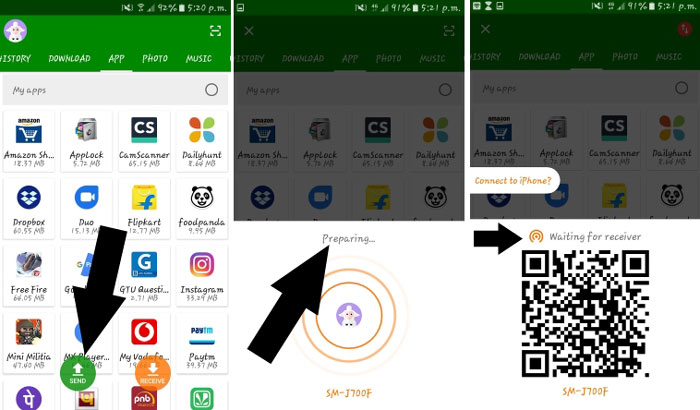
Uygulama 2. Paylaş
Shareit uygulaması, dünyanın en popüler transfer uygulamalarından biridir. Verileri 20MB/s’ye kadar bir hızda aktararak Bluetooth’tan yaklaşık 20 kat daha hızlı. Müzik, videolar, fotoğraflar, belgeler ve uygulamalar dahil olmak üzere her türlü veriyi aktarmak için mükemmeldir. Veri aktarımı için Wi-Fi Hotspot’u kullanır, yani uygulamayı kullanmak için herhangi bir USB türüne ihtiyacınız yoktur.
Bir Samsung telefonuna verileri kablosuz olarak aktarmak için Shareit’i kullanmak için adımlar:
- App Store veya Google Play’den Shareit uygulamasını indirin. Uygulamayı her iki telefona da yükleyin ve başlatın.
- Gönderen telefonda, “Göndermek” Ve “Almak” Samsung S22’de. Telefonları özel bir Wi-Fi ağı üzerinden bağlamak için Samsung S22’deki gönderen telefonun Shareit Avatarını bulun ve tıklayın.
- Aktarmak istediğiniz dosyaları veya verileri seçin ve tıklayın “Sonraki“Transferinize başlamak için. Sürecin tamamlamasını bekleyin.
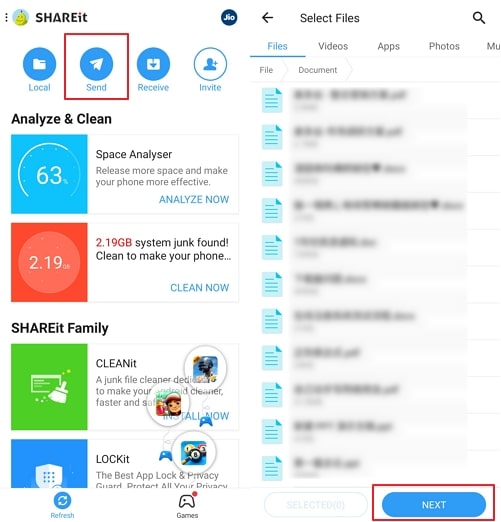
4.2 Bulut Platformu
Bulut depoları, belgeleri kaydetmek için popüler bir modern yoludur. Ayrıca, birden çok cihaz ve işletim sisteminde veri paylaşmak için çok iyidirler ve herhangi bir veri aktarılmasını veya gönderilmesini gerektirmez. Sadece yüklediğiniz ve indirmeniz. İşte dünyanın önde gelen bulut depolama araçlarından 2’si:
- Araç 1. Dropbox
- Araç 2. Google sürücü
Araç 1. Dropbox
Dropbox, milyonlarca kişi tarafından her türlü veriyi yedeklemek, depolamak ve paylaşmak için kullanılan bir bulut hizmeti uygulaması ve web hizmetidir. Dropbox, kayıtlı kullanıcılarına 2 terabaytlık bir alan ve “Plus” paketinde ödeme yapan kullanıcıları için ek 3 terabayt bulut depolama alanı sunar. Dropbox birçok veri türünü açabilir – 175’e kadar farklı tür. Ayrıca, kullanıcıya verilere erişmek için başkaları için paylaşılabilir bir bağlantı oluşturma seçeneği verirken belgeleri kaydedebilir ve yükleyebilir.
Samsung S22’ye verileri kablosuz olarak aktarmak için Dropbox’ı kullanmak için adımlar:
- Dropbox uygulamasını, ilgili mağazalardan gönderen ve alıcı telefonlara indirin ve yükleyin. Uygulamayı gönderen telefonda başlatın ve internete bağlı olduğundan emin olun.
- 2 TB ücretsiz bulut depolama alanını almak için bir Dropbox hesabına kaydolun. Gönderen telefonla ilgili tüm veriler uygulama içi görüntülenir. Aktarmak istediğiniz tüm verileri yedekleyin.
- Samsung S22’de Dropbox uygulamasını başlatın ve gönderen telefondan aynı girişi kullanarak oturum açın. Samsung S22’de hemen yedeklenen dosyalar ve klasörler hemen erişilebilir. İstediğiniz verileri telefona indirin.
Araç 2. Google sürücü
Google Drive, Google’ın resmi bulut depolama platformudur. Uygulama, tıpkı diğer tüm Google uygulaması gibi, bir Google hesabının işlev görmesi için. Kayıtlı kullanıcıları ve daha fazla depolamaya ihtiyaç duyan kişiler için ücretsiz 15 gigabayt depolama alanı sunar.
Google Drive, doğrudan bir veri aktarımı yöntemi sunmaz, ancak yedekleme yeniden aktarım yöntemi kullanır. Dosyaları ve verileri o tek Gmail hesabına bağlı herhangi bir cihaza yedeklemek ve geri yüklemek için İnternet bağlantısını kullanır.
Samsung S22’ye verileri kablosuz olarak aktarmak için Google Drive’ı kullanmak için adımlar:
- Google Drive uygulamasını hem gönderen telefona hem de Samsung S22’yi almak.
- Uygulamayı gönderen telefonda başlatın ve bir Google hesabı almak veya mevcut bir hesapla oturum açmak için kaydolun. Oturum açtıktan sonra, + Yedeklemek istediğiniz verileri eklemek için ekranın üstünde veya altında imzalayın.
- Samsung telefonunda Google Drive uygulamasını başlatın ve eski telefonda kullanılan aynı Gmail hesabını kullanarak oturum açın. Yedeklenen veriler görüntülenmelidir. Bu verileri çevrimdışı olması için, bunları Samsung S22’nizin yerel depolamasına indirin.
S5: Wi-Fi çalışmadığında tüm veriler Samsung S22’ye nasıl aktarılır?
Gördüğünüz gibi, kablosuz veri aktarımını destekleyen çok sayıda araç var. Ancak, Wi-Fi aracılığıyla transferler genellikle sorunların meydana geldiği ağ stabilitesinden etkilenir. Ayrıca, üçüncü taraf uygulamaların veri aktarımı söz konusu olduğunda, Smart Switch sizi destekleyemez. Dolayısıyla, Wi-Fi’niz işe yaramadığında veya başka bir zayıflık veri aktarımını etkilediğinde, aşağıda önerdiğimiz yöntemi deneyebilirsiniz, bu da yalnızca bir bilgisayara bağlı cihazlarınızı gerektirir. Bu şekilde beklenmedik ağ bağlantısı problemlerinden kaçınabilirsiniz.
Imyfone Itransor Pro WhatsApp’ı ve altta yatan diğer tüm telefon verilerini iPhone’dan Samsung S22’nize en basit ve en güvenli şekilde aktarmak için tasarlandı. USB kablolarının kullanımı yoluyla verileri aktaran bir masaüstü uygulamasıdır. Bu, transferleri Wi-Fi bağlantı sorunlarına daha az eğilimli hale getirir ve çoğu Wi-Fi tabanlı transfer uygulaması rakip olabilecek aktarım hızı sunar.
Program, yapıldığı yıl veya üzerinde çalıştığı işletim sistemi sürümü ne olursa olsun, hemen hemen her tür iPhone, Samsung ve Huawei cihazlarıyla uyumludur. 3 kolay adımda uygulama ile veri aktaracağınız aşağıda açıklanmıştır:
İPhone’dan Samsung S22’ye veri aktarmak için Imyfone Itransor Pro’yu kullanma adımları:
- İmyfone Itransor Pro’yu bilgisayarınıza indirin ve yükleyin. Tıklamak Whatsapp’ı transfer veya Diğer verileri aktarın. Bunlardan birini seçtikten sonra bu iki özelliğin işlev açıklamalarını görebilirsiniz.
- Kaynak cihazı ve Hedef Samsung S22’yi, USB kablolarını kullanarak belirli bir sırayla uygun bağlantı noktalarına bağlayın. Yapabilirsiniz Anahtar kolayca.
Bundan sonra tıklayın Sonraki veya Aktar Aktarım sürecine başlamak için. (Gibi veri türlerini seçmeniz gerekir: Kontaklar Ve Mesaj Birlikte gidiyorsanız önce transfer etmek istiyorsun Diğer verileri aktarın.)
Çözüm
Burada Samsung Smart Switch ile veri aktarım sürecini iyice açıkladık. Wi-Fi ile yeni Samsung S22’nize veri aktarmayı veya USB kablolarını kullanmayı seçebilirsiniz. Dahası, ihtiyaçlarınıza bağlı olarak denemek için 5 yöntem daha bulabilirsiniz. Akıllı anahtarınız veya kararlı bir internet bağlantınız yoksa ITRansor Pro, en iyi seçim olur ve Smart Switch’in desteklemediği üçüncü taraf uygulamalar da dahil olmak üzere tüm verileri aktarmanızı destekler.
Akıllı anahtarlar internet olmadan çalışır mı?
Akıllı anahtarlar, evinizdeki teknolojiyi kontrol etmenin uygun bir yoludur. Ancak Wi-Fi düşerse ve evinizdeki internet erişimi tamamen durursa ne olur? Hala evinizin etrafındaki ışıklar için akıllı anahtarlarınızı kullanabilecek misiniz??
Tüm akıllı cihazlar işlev görmeye güvenir, bu nedenle akıllı anahtarlar WiFi’nin düştüğünde, cihazların çalışmayı bırakacağı doğal bir varsayımdır. Ama pratikte, bunun olmadığını göreceksiniz’tamamen doğru.
Ev aydınlatması için akıllı anahtarlar, ev ağınız kapalı olsa bile çalışmaya devam edecektir. Ancak yüksek teknoloji işlevleri olmayacak, bunları sadece ışıkları açmak ve kapatmak için kullanabileceksiniz, çünkü standart bir ışık anahtarı.
Işıklar için akıllı anahtarlar hakkında bilmeniz gereken her şeyi keşfetmek için aşağıyı okuyun ve akıllı anahtarlar wifi bağlantısı kapalı olduğunda ne olur.
Işıklar için akıllı anahtarlar nelerdir?
Ev aydınlatması için akıllı anahtarlar, standart ışık anahtarlarınızı kendi içlerinde akıllı cihazlara dönüştürecektir. Bunları, ev ortamınızı geliştirecek ve hayatı kolaylaştıracak çeşitli işlevlere erişmek için kullanabilirsiniz, bunlar şunları içerir:
- Evinizdeki ışıkları karartma ve aydınlatma.
- Mülkünüzdeki hayranları kontrol etmek.
- Sesli otomasyon, uzaktan kumanda, akıllı telefon ve önceden programlanan programlar yoluyla evinizdeki aydınlatmayı ayarlayın.
Işıklar için akıllı anahtarlar, zaten evinizde olan standart ışık anahtarlarına benziyor. Aynı tasarımların çoğunu içerirler, ancak akıllı kontrollerle entegre edebilmeleri için optimize edilmiştir. Ardından, bunları kullanmak ve kontrol etmek için cihazlarınızda akıllı ev uygulamalarını kullanabilirsiniz.
Ev ışıkları için akıllı anahtarlarla başlamak için tek yapmanız gereken, en sevdiğiniz seçeneği geniş akıllı ev cihazlarından seçmek ve yüklemesini sağlamaktır. O zaman telefonunuzla Dimmer Switch’i açma gibi akıllı ışık işlevlerini kullanmaya başlamak için uygun uygulamayı indirmeniz yeterlidir.
WiFi kesintisinde akıllı anahtarlar – hala çalışıyorlar mı?
Wi-Fi düşerse, yine de evinizdeki ışıkları açıp kapatabilirsiniz, ancak diğer işlevler mevcut olmayacak.
Akıllı telefon uygulamanız kazandı’T İşlevi
Wifi düşerken kazandın’Akıllı anahtarı kontrol etmek için akıllı ev uygulamalarınızı kullanabilme. Bunun nedeni, akıllı uygulamanızın duvardaki akıllı anahtarlara herhangi bir mesaj gönderememesidir. Yani, anahtarın tüm kontrolü, standart bir anahtarda olduğu gibi kesinlikle çevrimdışı olacaktır.
Hala evinizde ışıkları açıp kapatabilirsiniz
Yani, ev ışıkları için akıllı anahtarlarınız yoksa’t wifi var, bu, internet bağlantınız yeniden kurulana kadar karanlıkta oturmanız gerektiği anlamına mı geliyor?? Neyse ki hayır!
Evinizdeki akıllı ev merkezinizle bağlantıya dayanan diğer akıllı cihazların aksine, akıllı anahtarlar hala sınırlı işlevselliğe sahiptir.
Bu, duvardaki anahtarı fiziksel olarak vurarak evinizin ışıklarını açıp kapatabileceğiniz anlamına gelir. Bunun nedeni, ev ışıkları için akıllı anahtarlarınızın hala ışıklarınız için kablolamaya bağlanmasıdır.
Akıllı Anahtarlar Fiziksel olarak bağlı olmadıkları ve bu ağ bağlantısı olmadan çalışmayacakları her şeyi kontrol etmek için WiFi bağlantıları gereklidir.
Kazandın’Akıllı cihaz özelliklerini kullanamaz
Işık anahtarlarınızdaki akıllı özelliklerin hepsi, işlev için bir WiFi bağlantısına ihtiyaç duyar. Yani, WiFi kaybolursa, işlevselliğin tehlikeye atıldığını göreceksiniz. Işıkları aydınlatmak veya kısaltmak veya fanları kontrol etmek için akıllı göbek kontrollerinizi kullanamayacaksınız.
Ayrıca akıllı anahtarlar ve yeni cihazlar arasında bir bağlantı kuramayacaksınız. Yeni bir eve yeni taşındıysanız ve akıllı anahtarlarınızı kontrol edemiyorsanız, bunun nedeni WiFi bağlantınızın’henüz başladı.
Ayarlarınızdan bazılarını kaybedeceksiniz
WiFi düşerken, akıllı cihaz uygulamanızda sakladığınız ayarlardan veya programlardan hiçbirinden yararlanamayacaksınız. Bu nedenle, günün belirli bir saatinde ışıkları açmak veya gece belirli bir saatte otomatik geçiş gibi işlevler yürürlüğe girmeyecektir.
Ancak, yapmazsın’Wifi döndüğünde, tüm ayarlarınız ve programlarınız kaydedildikten ve tekrar çalışmaya başlamalıdır.
Özet: Akıllı anahtarlar internet olmadan çalışıyor mu?
Kazanmanıza rağmen’bir WiFi kesintisi sırasında ışıklar için akıllı anahtarların yüksek teknoloji kolaylıklarına erişebilir, bu’t ışıkların tamamen çalışmayı bırakacağı anlamına gelir. Sen’İnternet bağlantınız belirlenene ve akıllı anahtarlarınız WiFi özellikleriniz geri dönene kadar bunları manuel olarak açmanız ve kapatmanız gerekir.
Eviniz için akıllı anahtarlar yüklemek istiyorsanız, ev otomasyon sayfamızı görmek için buraya tıklayın.
Canny Electrics’te tüm müşteri deneyimine odaklanıyoruz ve istediğimiz şey insanları farklı hissettirmek ve bir zihniyet değişikliği yaratmaktır.
Smart Switch’in Wi-Fi’ye ihtiyacı var mı? Cevap öğrenin ve verileri hızlı aktarın
Smart Switch, Samsung tarafından Android cihazları arasında veri aktarmak için tasarlanmış bir veri aktarım aracıdır. Bir telefondan diğerine dosya paylaşmanız gerektiğinde yardımınıza gelen ücretsiz bir araçtır. Smart Switch, çoğu modern cihazı destekler ve verilerinizin güvenliğinden ödün vermeden verimli bir veri geçişi sağlar. Ancak Smart Switch’in Wi-Fi’ye ihtiyacı var mı? Bilmek için okumaya devam et.
- Bölüm 1: Smart Switch’in Wi-Fi’ye ihtiyacı var mı?
- Bölüm 2: Smart Switch Wi-Fi aracılığıyla nasıl çalışır??
- Bölüm 3: Smart Switch aktarım verilerini USB üzerinden nasıl?
- Bölüm 4: Akıllı Anahtar Aktarımı: Wi-Fi vs USB
- Bölüm 5: Akıllı anahtarsız Wi-Fi üzerinden verileri aktarın
Bölüm 1: Smart Switch’in Wi-Fi’ye ihtiyacı var mı?
Akıllı anahtar bir USB kablosu veya Wi-Fi ile çalışır. Verileri kablosuz olarak göndermek için, her iki aygıtını da bağlayan yerel Wi-Fi kullanmalısınız.
Ayrıca, uygulamanın Wi-Fi Internet’e değil Wi-Fi bağlantısına ihtiyacı var. Wi-Fi özelliği, uygulamada veri gönderme veya alma seçeneğini seçtiğinizde telefonlarda otomatik olarak etkinleştirilir.
Bölüm 2: Smart Switch Wi-Fi aracılığıyla nasıl çalışır??
Kablosuz yöntem, adaptör veya kablo gerekmediğinden, dosyalarınızı hareket ettirmenin daha kolay ve daha hızlı bir yoludur. Bu nedenle, yeni bir Samsung telefon satın almaya karar verdiyseniz ve veri aktarmanız gerekiyorsa, Smart Switch’e yardımcı olabilir. Resimler, videolar, kişiler ve daha fazlası gibi temel dosyaları aktarabilirsiniz. Wi-Fi kullanarak akıllı anahtar nasıl çalışır:
Aşama 1: Google Play Store’a gidin, Samsung Smart Switch uygulamasını her iki telefondan indirin ve yükleyin. Sonra uygulamayı her iki telefonda da başlatın.
Adım 2: Gönderen cihazda, “Veri gönder“Seçenek, alıcı cihazınıza gidin ve tıklayın”Veri almak” seçenek.
Aşama 3: Seç “Kablosuz” seçenek. Bunu yaptıktan sonra, Wi-Fi her iki cihazda bir bağlantıyı tetikleyecektir.
4. Adım: Her iki cihazın da bağlandığından sonra, tüm verileri görüntüleyen bir sayfa görünür. Aktarmak istediğiniz verileri seçin ve vurun “Aktar” düğme. Sürecin bitmesi için bir süre bekleyin.
Ayrıca okuyun: Ya Samsung Smart Switch% 99’a takılırsa? Bu sorunu çözmek için bu makaleyi okuyabilirsiniz.
Bölüm 3: Smart Switch aktarım verilerini USB üzerinden nasıl?
Smart Switch ayrıca bir USB ile çalışır, ancak işlem yavaş olabilir. Smart Switch USB özelliğini kullanarak veri aktarmak istediğinizde, aşağıdakileri yapın:
Aşama 1: İndirin, ardından her iki cihazda da akıllı anahtar açın. Ardından eski cihazda “Yeni Telefonda” ve “Veri almak“Yeni telefonda.
Adım 2: Seçmek “Kablo“İki cihazda ve her iki telefonu da bağlamak için yeni Samsung cihazınızla birlikte gelen bir kablo ve USB konektörü kullanın.
Aşama 3: Seçme “Göndermek“Eski telefonda, eski cihazdan almak istediğiniz dosyaları seçin ve tıklayın”Aktar“Yeni telefonda.
Daha fazla okuma: Akıllı anahtarı değiştirmek için başka bir araç istiyorsanız, bu eşdeğerleri kaçırmayın.
Bölüm 4: Akıllı Anahtar Aktarımı: Wi-Fi vs USB
Wi-Fi ve USB bağlantıları arasındaki farklar
Hem kablosuz hem de USB aktarım seçenekleri size aynı sonucu alacaktır. Ancak bahsetmeye değer bazı farklılıklar var:
1. Verileri Wi-Fi ile aktarmak daha hızlıdır, çünkü aktarım hızı USB’ye kıyasla 10 MB/s’ye kadar çıkabilir, bu da ağa dayanmadığı için oldukça yavaştır, ancak kablolar.
2. Wi-Fi Akıllı Anahtar aktarımı, bağlantı otomatik olarak yapılacağından oldukça kolaydır. USB aktarımı, her iki cihazı da bir USB kablosu ve konektörle bağlamanızı gerektirir, bu bazen zor.
3. Wi-Fi veri aktarımı, ağınız görünür olduğu ve diğer kullanıcılar buna erişebildiği için iyi bir güvenlik sunmuyor. USB transferi kablolu bir bağlantı sunar ve kimse erişemez.
Smart Switch’in Wi-Fi iletim modunun artıları ve eksileri
Artıları:
– Kullanımı daha kolay: Bağlantı otomatik olarak yapıldığından Wi-Fi aracılığıyla transferler o kadar zor değil.
– Daha yüksek hız: Akıllı anahtar verileri hızlı aktarabilir ve hız 10’a ulaşabilir.5MB/S.
– USB kablosu yok: USB kablosu olmadan veri geçişini kolayca bitirebilirsiniz.
Eksileri:
– Kablosuz ağ kolayca hacklenebilir.
Smart Switch’in USB İletim Modunun Artıları ve Eksileri
Artıları:
– Daha İyi Güvenlik: Ağda güvenlik duvarlarını ve gerekli güvenliği yapılandırdıktan sonra, kablolu ağınız iyi korunmuştur.
– Erişilebilirlik: Kablolu ağ diğer ağlarda görünmez. Ağınızın dışındaki diğer kullanıcılar bağlanamıyor.
Eksileri:
– Rahatsızlık: USB iletim modu, bağlantı için bir veri kablosu ve OTG adaptörü gerektirir.
Sanırım ihtiyacın var: Bir Samsung telefonundan diğerine veri nasıl hızlı aktarabilirsiniz?? Bu tam rehber size bir el verecek.
Bölüm 5: Akıllı anahtarsız Wi-Fi üzerinden verileri aktarın
Bilgisayarınız ve bir USB kablonuz yoksa kablolu şanzımanı seçmek zordur. Yine de, çoğu insanın zorlu bulduğu Wi-Fi aracılığıyla veri aktarmanın uygun bir yoluna gidebilirsiniz. Smart Switch uygulamasını kullanmadan Wi-Fi üzerinden veri aktarmanın en iyi yollarını göstereceğiz.
5.1 Samsung veri aktarımını kullanarak
Android cihazlar arasında veri aktarmanın en kolay ve en hızlı yolu, Samsung veri aktarımını kullanmaktır. Bu yazılım, Android telefonlar arasında veri kopyalarken Wi-Fi ve USB aktarma modlarını destekler. Dahası, hedef cihazınızın Samsung olmasını gerektirmeyecek. Bununla birlikte, LG, HTC, ZTE, OPPO, Vivo, Xiaomi, OnePlus ve daha fazlası gibi çoğu Android telefon ve tablet arasında dosyaları aktarabilirsiniz.
Ayrıca, kişilerinizi, fotoğraflarınızı, müziğinizi, videolarınızı, SMS’yi, uygulamalarınızı ve daha fazla veri türünüzü taşıyabilirsiniz. Aktarılan veriler, hedef mobil cihazınızdaki geçerli verileri değiştirmez. Ayrıca, resimleri ve diğer medya dosyalarını da aktarabilir., iPhone’dan Android’e.
Bu veri aktarım yazılımının temel özellikleri ve vurguları:
– Kişiler, videolar, SMS, müzik, fotoğraf, arama günlükleri, uygulamalar ve daha fazlası gibi dosyaları 1 tıklamayla aktarın.
– En son iOS ve Android sürümleriyle uyumlu.
– Tek noktadan aktarma modunu destekleyin.
– Salt okunur modu takip edin, böylece hiçbir veri sızdırılmayacak.
Mobil veri aktarım yazılımını aşağıdan indirin.
Bu aktarım programını kullanarak veri nasıl aktarılır:
Aşama 1. Programı bilgisayarınızda başlatın
Yazılımı başlattıktan sonra açın ve üzerine dokunun “Mobil transfer“Ana arayüzden modül.
Adım 2. Wi-Fi ile her iki Android telefonu bilgisayara bağlayın
– Android cihazların ve bilgisayarın aynı ağa bağlı olduğundan emin olun. Sonra “Cihazı tanıyamıyorum?“seçeneği ve seçin”Wi-Fi üzerinden bağlan“simge.
– Telefonlarınızın bağlantı için bir uygulama indirmesine ve yüklemesine izin verin. Ardından, bağlantıyı ayarlamak için QR kodunu taramak için android telefonlarda uygulamayı çalıştırın. Başarılı bir bağlantı için bilgisayarda bir bildirim gösterilecektir.
Aşama 3. Wi-Fi üzerinden veri aktarın
Kopyalamak istediğiniz dosya kategorilerini kontrol edin ve “Kopyala Başlat“Veri aktarım işlemini başlatmak için sekme. Bu arada, “Ters çevirme“Cihazlarınızın konumlarını değiştirmek için simge.
5.2 Bulut Hizmetlerini Kullanma
Veri aktarmanın bir başka yolu da Google Drive gibi bulut hizmetlerini kullanmaktır. Google Drive ile, mesajlar, kişiler, fotoğraflar, videolar, müzik ve daha fazlası dahil olmak üzere tüm telefon içeriğinizi Google hesabınıza kolayca ve hızlı bir şekilde kopyalayabilirsiniz. Tabii ki, aynı zamanda verileri senkronize etmenin kablosuz bir yoludur.
Aşama 1: Her iki telefona da Google Drive uygulamasını indirin ve yükleyin. Ardından, her iki cihazda Google hesabınızla oturum açın.
Adım 2: Gönderen cihaza gidin ve “+“>”Yüklemek“Cihazınızdaki dosyaları Google Drive’a göndermek istediğiniz dosyaları aramak için simge.
Aşama 3: Google Drive’ı hedef cihazınızda yenileyin, yüklenen dosyaları göreceksiniz. Gerekirse, hedef telefonunuzdan yerel bir klasöre indirebilirsiniz.
5.3 Veri Taşıma Mobil Uygulamalarını Kullanma
Veri taşıma uygulamaları yardımıyla telefonlar arasında veri aktarabilirsiniz. Ücretsizdir ve Android ve iOS platformlarında kullanılabilir. Bu uygulamalar Google Play Store ve Apple Store’da mevcuttur. Kullanabileceğiniz mobil göç uygulamalarından bazıları Zapya, Xender, Shareit ve benzerleri. Zapya üzerinden cep telefonları arasında nasıl veri göndereceğiniz aşağıda açıklanmıştır:
Aşama 1: Zapya uygulamasını her iki gadget’a yükleyin ve telefonları aynı Wi-Fi ağıyla bağlayın.
Adım 2: Dosya göndermek ve almak için gönderen cihazda bir grup oluşturun. Ardından, gönderilecek dosyaları seçin ve tıklayın “Göndermek“simge. O zaman dosyaları başka bir telefonda alacaksınız.
Çözüm
Artık Smart Switch’in nasıl çalıştığını ve telefonlar arasında dosya aktarmanın çeşitli yollarını biliyorsunuz. Samsung veri transfer yazılımını kullanmanın, herhangi bir teknik beceri gerektirmediği ve en hızlı olduğu için sizin için başka bir kullanışlı ve güvenilir seçenek olduğu oldukça açıktır. Ayrıca, hem Android hem de iOS cihazlarını destekler. Hadi deneyelim.
İlgili Makaleler
Akıllı anahtar için WiFi’ye ihtiyacım var mı-Wi-Fi üzerinden akıllı bir anahtar aktarım verileri nasıl
Akıllı anahtarlar, evinizi yönetmenin yenilikçi bir yoludur. Telefonunuzdan veya tabletinizden ışıkları, sıcaklığı ve bazı araçları idare etmenizi sağlar. Ancak, akıllı anahtarların doğru çalışabilmesi için, biri WiFi olan, karşılanması veya kabul edilmesi gereken bazı gereksinimler vardır.
Öyleyse sen’Evinizin etrafına birkaç akıllı anahtar armatürü eklemeyi düşünün’WiFi’nin ne zaman gerekli olduğunu ve neden.
Akıllı anahtar için wifi’ye ihtiyacım var mı? Wi-Fi üzerinden akıllı anahtar aktarma verileri nasıl aktarır?? Bu blog yazısında Edon Lazaj, bazı akıllı anahtarların neden WiFi’ye ihtiyacı olduğunu ve akıllı bir anahtar satın almadan önce başka hangi şeyleri düşünmeniz gerektiğini keşfetmenize yardımcı olacaktır.
Akıllı anahtar için WiFi’ye ihtiyacım var mı-Wi-Fi üzerinden akıllı bir anahtar aktarım verileri nasıl
Akıllı anahtar için wifi’ye ihtiyacım var mı?
Akıllı anahtar için wifi’ye ihtiyacım var mı?
Hayır, akıllı anahtarınızı Wi-Fi olmadan kullanabilirsiniz. Anahtar normal bir duvar çıkışı kullanılarak çalıştırılabilir ve Bluetooth kullanılarak akıllı telefonunuz veya tabletiniz üzerinden kontrol edilebilir. Bu kurulumla, cihaz kurulduktan sonra, güç sağlandığında otomatik olarak açılır.
Ayrıca bkz. Huawei’ye Smart Switch’in nasıl yükleneceği – Huawei’den Samsung’a veri aktarma Akıllı anahtarla aktarma
Ayrıca, akıllı anahtarınızın ayarlarını uzaktan da ayarlayabilirsiniz. Ücretsiz mobil uygulamayı indirin ve ışıklarınızı dünyanın herhangi bir yerinden kontrol edebilirsiniz. Akıllı anahtarlar, hayatı daha verimli hale getirmenin kolay ve kullanışlı bir yoludur.
Wi-Fi Akıllı Anahtarlar. Kablolu cihazları kablosuz cihazlar aracılığıyla kontrol ederek, daha fazla esneklik ve genişletilebilirlik elde edilir. Ayrıca, cihaz internet kullanmadan bile kontrol edilebilir. Kullanıcıların İnternet erişimi yoksa, ağ sorunları durumunda kullanıcı konforunu etkilemeden herhangi bir geleneksel elektrik anahtarında olduğu gibi ev aletlerini manuel olarak kontrol edebilirler.
Kaynak: https: // www.NCBI.NLM.NIH.Gov/
Samsung Smart Switch ile Wi-Fi nasıl kullanılır?
Samsung Smart Switch ile Wi-Fi nasıl kullanılır?
Wi-Fi’yi Samsung Smart Switch ile ayarlamak basit bir süreçtir. Bunu yapmak için önce erişmeniz gerekir “Ayarlar” Cihazınızdan menü’S Ana Ekran.
Ardından seçin “Bağlantılar” Ve sonra dokunun “Wifi”. Bundan sonra, kullanılabilir bir Wi-Fi ağını seçin ve Wi-Fi şifresini girin. Bağlandıktan sonra, verilerinizi kablosuz olarak aktarmak için Samsung Smart Switch’i kullanabilirsiniz.
Son olarak, kablosuz bir bağlantı kullanmanın bir USB kablosu kullanmaktan daha uygun olduğunu unutmayın, daha yavaş hızlar nedeniyle daha büyük dosyaları aktarmanın daha uzun sürdüğünü unutmayın. Böylece, eğer sen’büyük miktarda veri ile uğraşmak,’Bunun yerine bir USB kablosu kullanmak daha iyidir.
Ayrıca bkz. Nötr Akıllı Anahtarlar Nasıl Çalışmaz – En İyi Nötr Akıllı Anahtar Yok
Wi-Fi üzerinden akıllı anahtar aktarma verileri nasıl aktarır??
Wi-Fi üzerinden akıllı anahtar aktarma verileri nasıl aktarır??
Güç yardımcı programlarında otomasyon sistemi için akıllı anahtar sisteminin geliştirilmesi
Kaynak: https: // www.Araştırma kapısı.açık/
Akıllı anahtarla WiFi üzerinden veri aktarma adımları aşağıdadır:
- Smart Switch uygulamasını her iki telefonda da alın ve onların’başlatmadan önce Wi-Fi’ye bağlı.
- Bir cihazdan cihaza aktarım başlatmak için “Başlangıç” eski telefonda ve “Almak” Yeni akıllı telefonda. Daha sonra etiketli seçeneği seçin “Kablosuz” Her iki cihaz arasında otomatik bir bağlantıyı kolaylaştırmak için.
- Verilerinizi aktarmak için gönderen akıllı telefonunuzdaki tüm dosyaları seçin ve vurgulayın. Bundan sonra kolayca tıklayabilirsiniz “Aktar” bilgileri yeni cihaza kopyalamaya başlamak için. Hiçbir zaman bu süreç tamamlanacak!
WiFi olmadan akıllı anahtar nasıl kullanılır?
WiFi olmadan akıllı anahtar nasıl kullanılır?
WiFi olmadan akıllı bir anahtar kullanmak mümkündür. Anahtar, normal bir duvar prizinden manuel olarak çalıştırılabilir ve Bluetooth kullanarak akıllı telefonunuz veya tabletinizle de kontrol edebilirsiniz. Bunu yapmak için, ücretsiz mobil uygulamayı cihazınıza yüklemeniz gerekir. Yüklendikten sonra, uygulama anahtarı uzaktan kontrol etmenize ve ayarları istendiği gibi ayarlamanıza izin verecektir.
Uygulamayı bir seferde birden fazla anahtarla işlemek için de kullanabilirsiniz. Bu, belirli bir eylem yapıldığında başlayan sahneleri kurmanızı sağlar. (ışığı açmak gibi). Bu, evinizi çok az işle yönetmenizi kolaylaştırır. Bazı akıllı anahtarlar, daha karmaşık seçimler için ısıtıcılar, güvenlik sistemleri ve daha fazlası gibi diğer akıllı ev cihazlarına da bağlanabilir.
Ayrıca bkz. Samsung Smart Switch ile Neler Aktarılmıyor – Samsung Smart Switch kullanarak veri nasıl aktarıyorsunuz?
Genel olarak, akıllı bir anahtarın çalışması için WiFi gerekli değildir, ancak evinizin daha enerji verimli olmasına yardımcı olabilecek kolaylık ve seçenekler ekler. Nihayetinde, WiFi’yi akıllı anahtarınızla kullanıp kullanmayacağınızı seçmek, bireysel ihtiyaçlarınıza ve tercihlerinize bağlıdır.
SSS Smart Switch için WiFi’ye ihtiyacım var mı
Wi-Fi olmadan akıllı anahtar işlevsel mi?
Kendinizi evinize internet erişimi olmadan bulursanız, DON’Tavun! Sadece bir telefon ve doğru uygulama ile akıllı anahtarınızın tüm özelliklerinden yararlanabilirsiniz. Kazandın’T bu yenilikçi geçici çözümle herhangi bir şeyi kaçırın, bu yüzden bağlantısı kesildiğinde bile bağlı olun!
Teller veya kablosuz ile akıllı anahtar daha mı iyi?
Android kullanıcıları için, Smart Switch üzerinden USB kablo aktarımı, kablosuz aktarımdan çok daha hızlı.
Samsung Smart Switch Wi-Fi ile çalışıyor mu?
Akıllı bir anahtar elle açılabilir veya kapatılabilir mi?
Eğer sen’Ayak parmağınızı şifoniyerde saplamaktan veya geceleri Legos’a adım atmaktan kaçınmanın bir yolunu arıyorum, neden ışıkları hareket ettirme ile açan sensörlere bir deneyin? Ama Don’endişelen – eski okulları almayı ve anahtarları manuel olarak çevirmeyi seviyorsanız,’hala bir seçenek!
Çözüm
Sonuç olarak, akıllı bir anahtar kullanmak için WiFi’ye ihtiyacınız var mı?? Cevap, anahtar türüne ve özelliklerine bağlıdır. Dijital.televizyon Bu yazının size birçok yararlı ayrıntı sunmasını umuyor. WiFi’ye ihtiyaç duyup duymadığı konusunda endişelenmeden ihtiyaçlarınız için doğru akıllı anahtarı satın alın!